Word文档怎么多次使用格式刷?
提问人:周丽平发布时间:2021-09-28
首先,将需要编辑的Word文档打开。如下图所示。

将图中这一段文字进行格式刷。
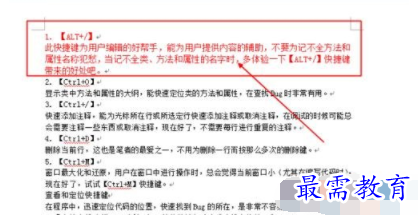
选中这段文字,然后单击格式刷。
这是我们正常使用的方式·····
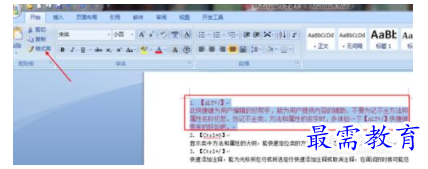
我们使用之后可以发现,这样使用格式刷只能使用一次。
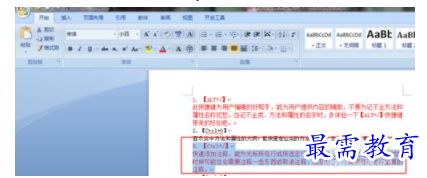
我们选中一段文字,然后快速的双击格式刷,然后就可以多次使用同一个格式刷了。
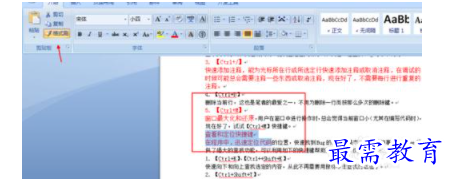
需要退出的时候和之前使用格式刷是一样的,直接单机“格式刷”,或者使用快捷键“esc”,即可退出格式刷。
是不是很方便?快点试试看。

继续查找其他问题的答案?
相关视频回答
-
Word 2019如何转换为PowerPoint?(视频讲解)
2021-01-258次播放
-
PowerPoint 2019如何为切换效果添加声音?(视频讲解)
2021-01-232次播放
-
PowerPoint 2019如何设置切换效果的属性?(视频讲解)
2021-01-232次播放
-
PowerPoint 2019如何为幻灯片添加切换效果?(视频讲解)
2021-01-230次播放
-
2021-01-199次播放
-
2021-01-193次播放
-
2021-01-192次播放
-
2021-01-191次播放
-
2021-01-1912次播放
-
2021-01-196次播放
回复(0)
 办公软件操作精英——周黎明
办公软件操作精英——周黎明
 湘公网安备:43011102000856号
湘公网安备:43011102000856号 

点击加载更多评论>>